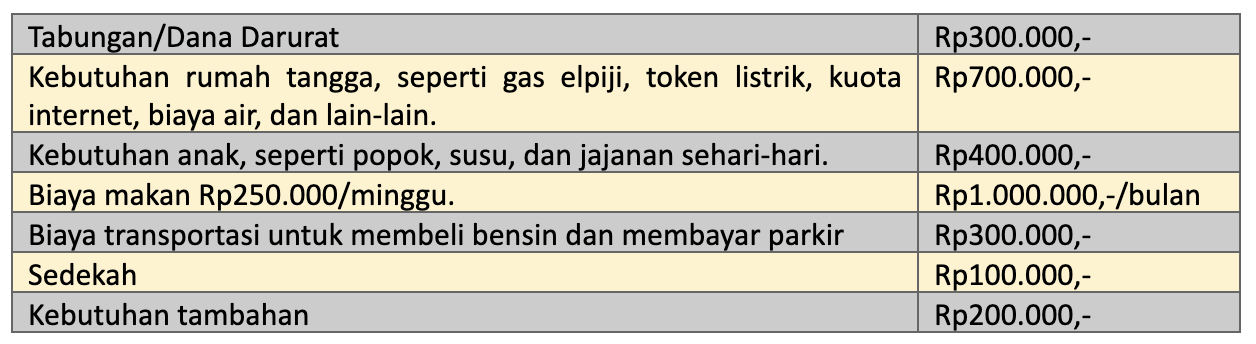Pernahkah Anda mengalami frustrasi ketika ingin mengunduh aplikasi favorit di Google Play Store, tetapi malah mendapati pesan "Perangkat Anda Tidak Kompatibel"? Pesan ini bisa sangat menjengkelkan, terutama jika Anda yakin perangkat Anda seharusnya mampu menjalankan aplikasi tersebut.
Pesan "Perangkat Anda Tidak Kompatibel" muncul ketika Google Play Store mendeteksi bahwa aplikasi yang ingin Anda instal tidak sesuai dengan spesifikasi atau konfigurasi perangkat Anda. Ada berbagai faktor yang dapat menyebabkan masalah ini, mulai dari versi Android yang usang hingga batasan regional yang diberlakukan oleh pengembang aplikasi.
Namun, jangan khawatir! Ada beberapa cara yang bisa Anda coba untuk mengatasi masalah ini. Artikel ini akan membahas secara mendalam berbagai solusi dan trik untuk mengatasi pesan "Perangkat Anda Tidak Kompatibel" di Google Play Store.
Memahami Penyebab "Perangkat Anda Tidak Kompatibel"
Sebelum membahas solusi, penting untuk memahami penyebab umum di balik pesan error ini. Berikut beberapa faktor yang seringkali menjadi penyebabnya:
-
Versi Android yang Terlalu Lama: Aplikasi modern seringkali membutuhkan versi Android yang lebih baru untuk berfungsi dengan baik. Jika perangkat Anda menjalankan versi Android yang sudah usang, kemungkinan besar Anda akan menemui pesan "Perangkat Anda Tidak Kompatibel" saat mencoba mengunduh aplikasi yang membutuhkan versi Android yang lebih tinggi.
-
Spesifikasi Perangkat yang Tidak Memadai: Beberapa aplikasi membutuhkan spesifikasi perangkat tertentu, seperti RAM yang cukup, prosesor yang mumpuni, atau GPU (Graphics Processing Unit) yang mendukung. Jika perangkat Anda tidak memenuhi spesifikasi minimum yang dibutuhkan oleh aplikasi, Play Store akan mencegah Anda menginstalnya.
-
Resolusi Layar yang Tidak Didukung: Aplikasi tertentu mungkin dirancang untuk resolusi layar tertentu. Jika resolusi layar perangkat Anda tidak sesuai dengan yang didukung oleh aplikasi, Anda mungkin akan melihat pesan "Perangkat Anda Tidak Kompatibel".
-
Arsitektur Prosesor yang Tidak Sesuai: Perangkat Android menggunakan berbagai jenis arsitektur prosesor, seperti ARMv7, ARM64, atau x86. Beberapa aplikasi mungkin hanya kompatibel dengan arsitektur tertentu. Jika arsitektur prosesor perangkat Anda tidak sesuai dengan yang didukung oleh aplikasi, Anda akan mengalami masalah kompatibilitas.
-
Batasan Regional: Beberapa pengembang aplikasi memberlakukan batasan regional, yang berarti aplikasi mereka hanya tersedia di negara atau wilayah tertentu. Jika Anda berada di luar wilayah yang didukung, Anda tidak akan dapat mengunduh aplikasi tersebut dari Play Store.
-
Perangkat Tidak Bersertifikasi Google Play Protect: Google Play Protect adalah sistem keamanan yang memastikan perangkat Android Anda aman dan terpercaya. Jika perangkat Anda tidak bersertifikasi Google Play Protect, Anda mungkin mengalami masalah kompatibilitas dengan beberapa aplikasi.
-
Cache dan Data Play Store yang Rusak: Terkadang, cache dan data yang tersimpan di aplikasi Play Store dapat rusak dan menyebabkan berbagai masalah, termasuk pesan "Perangkat Anda Tidak Kompatibel".
-
Masalah dengan Akun Google: Masalah dengan akun Google Anda, seperti sinkronisasi yang gagal atau informasi akun yang tidak lengkap, juga dapat menyebabkan masalah kompatibilitas.
Solusi untuk Mengatasi "Perangkat Anda Tidak Kompatibel"
Setelah memahami penyebabnya, mari kita bahas solusi yang bisa Anda coba untuk mengatasi masalah "Perangkat Anda Tidak Kompatibel" di Google Play Store.
1. Periksa dan Perbarui Versi Android Anda:
Ini adalah langkah pertama dan paling penting. Pastikan perangkat Anda menjalankan versi Android terbaru yang tersedia.
- Cara Memeriksa Pembaruan Android: Buka Pengaturan > Tentang Ponsel > Pembaruan Perangkat Lunak atau Pembaruan Sistem. Nama dan lokasi opsi ini mungkin sedikit berbeda tergantung pada merek dan model perangkat Anda.
- Jika ada pembaruan yang tersedia, unduh dan instal. Proses ini mungkin memakan waktu, jadi pastikan Anda memiliki koneksi Wi-Fi yang stabil dan baterai yang cukup.
2. Periksa Spesifikasi Aplikasi dan Bandingkan dengan Perangkat Anda:
Sebelum mencoba mengunduh aplikasi, periksa spesifikasi minimum yang dibutuhkan. Anda dapat menemukan informasi ini di deskripsi aplikasi di Google Play Store.
- Periksa RAM, Prosesor, dan Versi Android yang Dibutuhkan: Pastikan perangkat Anda memenuhi persyaratan minimum tersebut.
- Cara Memeriksa Spesifikasi Perangkat Anda: Buka Pengaturan > Tentang Ponsel atau Informasi Perangkat. Di sini, Anda akan menemukan informasi tentang RAM, prosesor, dan versi Android perangkat Anda.
3. Hapus Cache dan Data Google Play Store:
Cache dan data yang rusak dapat menyebabkan berbagai masalah. Membersihkannya dapat membantu mengatasi masalah kompatibilitas.
- Cara Membersihkan Cache dan Data Play Store: Buka Pengaturan > Aplikasi > Google Play Store > Penyimpanan > Hapus Cache dan Hapus Data. Setelah itu, coba buka kembali Play Store dan unduh aplikasi yang diinginkan.
4. Hapus Cache dan Data Google Play Services:
Google Play Services adalah komponen penting yang mendukung banyak fungsi di perangkat Android Anda. Membersihkan cache dan datanya juga dapat membantu.
- Cara Membersihkan Cache dan Data Google Play Services: Buka Pengaturan > Aplikasi > Google Play Services > Penyimpanan > Kelola Penyimpanan > Hapus Semua Data. Setelah itu, coba buka kembali Play Store dan unduh aplikasi yang diinginkan.
5. Nonaktifkan dan Aktifkan Kembali Google Play Store:
Menonaktifkan dan mengaktifkan kembali aplikasi Play Store dapat membantu me-resetnya dan memperbaiki masalah yang mungkin terjadi.
- Cara Menonaktifkan dan Mengaktifkan Kembali Google Play Store: Buka Pengaturan > Aplikasi > Google Play Store > Nonaktifkan. Setelah itu, tunggu beberapa saat, lalu aktifkan kembali.
6. Periksa dan Perbarui Google Play Services:
Pastikan Google Play Services Anda sudah diperbarui ke versi terbaru.
- Cara Memperbarui Google Play Services: Buka Google Play Store, cari "Google Play Services", dan periksa apakah ada pembaruan yang tersedia. Jika ada, unduh dan instal pembaruan tersebut.
7. Periksa Tanggal dan Waktu Perangkat Anda:
Tanggal dan waktu yang tidak akurat dapat menyebabkan masalah dengan koneksi ke server Google. Pastikan tanggal dan waktu perangkat Anda sudah benar.
- Cara Memeriksa Tanggal dan Waktu: Buka Pengaturan > Tanggal & Waktu. Aktifkan opsi "Tanggal & Waktu Otomatis" atau atur tanggal dan waktu secara manual.
8. Gunakan VPN (Virtual Private Network):
Jika masalahnya adalah batasan regional, Anda dapat mencoba menggunakan VPN untuk mengubah lokasi virtual Anda.
- Cara Menggunakan VPN: Unduh dan instal aplikasi VPN dari Google Play Store. Sambungkan ke server di negara tempat aplikasi tersebut tersedia. Setelah terhubung ke VPN, coba unduh aplikasi dari Play Store.
9. Instal Aplikasi Secara Manual (APK):
Jika semua cara di atas tidak berhasil, Anda dapat mencoba mengunduh file APK (Android Package Kit) dari sumber yang terpercaya dan menginstalnya secara manual.
- Perhatian: Mengunduh APK dari sumber yang tidak terpercaya dapat membahayakan keamanan perangkat Anda. Pastikan Anda hanya mengunduh APK dari situs web yang terpercaya dan memiliki reputasi baik.
- Cara Menginstal APK:
- Unduh file APK dari sumber yang terpercaya.
- Buka Pengaturan > Keamanan > Sumber Tidak Dikenal atau Instal Aplikasi Tidak Dikenal. Aktifkan opsi ini untuk mengizinkan instalasi aplikasi dari sumber selain Play Store.
- Buka file APK yang telah Anda unduh dan ikuti instruksi untuk menginstalnya.
10. Factory Reset (Sebagai Upaya Terakhir):
Jika tidak ada solusi lain yang berhasil, Anda dapat mencoba melakukan factory reset. Ini akan menghapus semua data dari perangkat Anda dan mengembalikannya ke pengaturan pabrik.
- Perhatian: Factory reset akan menghapus semua data Anda, termasuk foto, video, aplikasi, dan data lainnya. Pastikan Anda mencadangkan data penting Anda sebelum melakukan factory reset.
- Cara Melakukan Factory Reset: Buka Pengaturan > Umum > Reset > Reset Data Pabrik atau Factory Data Reset. Ikuti instruksi untuk menyelesaikan proses reset.
Kesimpulan
Pesan "Perangkat Anda Tidak Kompatibel" di Google Play Store memang menjengkelkan, tetapi seringkali dapat diatasi dengan beberapa langkah sederhana. Mulai dari memeriksa versi Android dan membersihkan cache, hingga menggunakan VPN atau menginstal APK secara manual, ada berbagai solusi yang bisa Anda coba. Jika semua cara di atas tidak berhasil, factory reset dapat menjadi pilihan terakhir.
Ingatlah untuk selalu berhati-hati saat mengunduh APK dari sumber yang tidak terpercaya dan pastikan Anda mencadangkan data penting Anda sebelum melakukan factory reset. Dengan mengikuti panduan ini, Anda diharapkan dapat mengatasi masalah "Perangkat Anda Tidak Kompatibel" dan menikmati aplikasi favorit Anda di perangkat Android Anda.